强烈建议按照官网的教程安装,网上的例子是五花八门,但是能让你顺利安装的少之又少。本人依据网上教程始终无法顺利安装,按照官网源码安装走了一遍便安装完成(官网有三种不同的安装方式)。(本人单独安装的cuda8,cudnn6)与官网不同。!!!!!!!!一定注意显卡驱动,cuda,cudnn,mxnet版本一定要一致!!!!!!!!!!!!!!!!看mxnet已给出说明,建议anaconda2下建立虚拟环境pip安装mxnet。
官方网站网址:https://mxnet.incubator.apache.org/versions/master/install/ubuntu_setup.html#install-mxnet-for-python
常见的安装MXNet for Ubuntu的两种方式。
参考教程:https://www.jianshu.com/p/3b104055ff3c
方式一:安装预编译文件
Ctrl+Alt+t打开终端执行
pip install mxnet-cu80(可去官网查看命令所包含的cuda及cudnn版本)
下载速度有些慢,可以网页下载.whl文件后,pip install+.whl文件名进行安装。
测试是否安装成功:
$python
>>> import mxnet as mx
>>> a = mx.nd.ones((2, 3), mx.gpu())
>>> b = a * 2 + 1
>>> b.asnumpy()
执行 import mxnet as mx 时可能会出现 "libcudart.so.8.0: cannot open shared object file: No such file or directory"错误,
可通过执行sudo ldconfig /usr/local/cuda/lib64解决。
我实在anconda中建立虚拟环境,然后将mxnet安装在里面不至于影响anconda但使用时也要conda命令先切换到相应环境才能使用。
方式二:编译源代码(默认已安装nvidia显卡驱动和cuda/cudnn)
1、下载mxnet
Ctrl+Alt+t打开终端
git clone https://github.com/dmlc/mxnet.git --recursive
2、打开mxnet文件夹下的make文件夹,将config.mk拷贝到mxnet文件下,编辑mxnet文件下的config.mk修改如下:
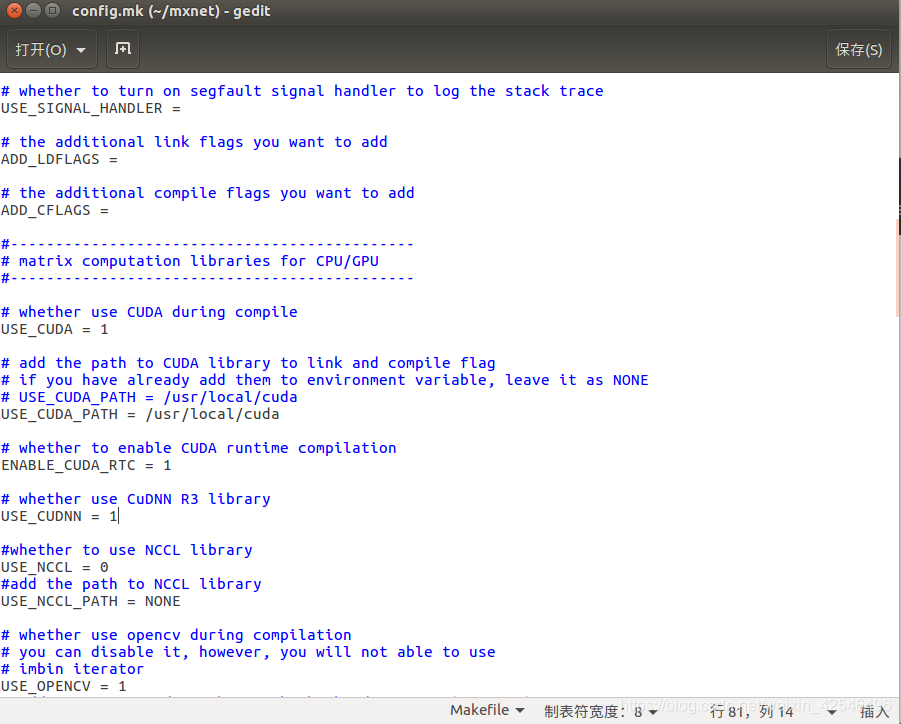
3、打开mxnet文件夹下的setup-utils文件夹,在此文件下打开终端执行
bash install-mxnet-ubuntu-python.sh
大概等待30分钟左右。
4、运行example
cd example/image-classification
这里有个坑,运行测试代码前请先安装pip install requests
python train_mnist.py --network mlp
5、使用gpu加速
python train_mnist.py --network mlp --gpus 0




















 1230
1230











 被折叠的 条评论
为什么被折叠?
被折叠的 条评论
为什么被折叠?








